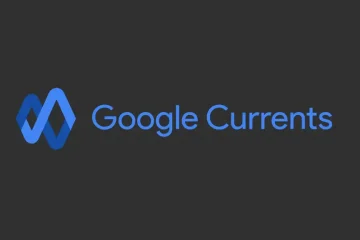Jika Anda memiliki formulir atau survei yang panjang, solusi terbaik adalah membuat formulir menjadi beberapa bagian menggunakan Microsoft Forms yang akan membantu Anda mengatur pertanyaan menjadi beberapa halaman atau bagian di mana Anda dapat menyusun ulang atau mengatur ulang kapan saja untuk kenyamanan Anda. Bagian terdiri dari judul dan deskripsi; Anda juga dapat menambahkan gambar ke judul bagian Anda.
Apa itu Bagian di Microsoft Forms?
Bagian di Microsoft Forms adalah fitur yang membagi formulir Anda menjadi beberapa bagian di mana Anda bisa masukkan judul dan tulis deskripsi ke bagian itu. Ini membantu untuk mengisi pertanyaan pada survei, kuesioner, dan formulir yang dikelompokkan bersama.
Bagaimana Anda menggunakan bagian dalam formulir Microsoft?
Fitur Bagian di Microsoft Forms mudah untuk menggunakan; Anda bisa mendapatkan bagian pada formulir Anda dengan satu klik sederhana. Tutorial ini akan menjelaskan langkah-langkah untuk menambahkan bagian ke formulir Anda di Microsoft Forms.
Cara menambahkan Bagian di Microsoft Forms
Untuk menambahkan bagian ke formulir Anda di Microsoft Forms, ikuti langkah-langkahnya di bawah ini.
Buka formulir atau formulir apa pun yang ingin Anda tambahkan bagian.Klik tombol Tambahkan BaruKlik Jenis pertanyaan lainnyaPilih BagianTambahkan judul dan deskripsi ke bagian Anda
Di Microsoft Forms, Anda dapat memilih untuk membuka formulir atau formulir apa pun yang ingin Anda tambahkan bagian.
Pada formulir, Anda ingin menambahkan bagian.; klik tombol Tambah Baru.
Anda akan melihat menu yang ditampilkan, di mana Anda dapat memasukkan jenis pertanyaan ke dalam formulir; klik Jenis pertanyaan lainnya, simbol chevron di bagian akhir, dan pilih Bagian dari daftar tarik-turun.
Sebuah bagian akan muncul dalam formulir, di mana Anda dapat menambahkan judul dan deskripsi ke bagian Anda.
Kami harap tutorial ini membantu Anda memahami cara menambahkan bagian ke formulir Anda di Microsoft Forms.
Jika Anda memiliki pertanyaan tentang tutorial, beri tahu kami di komentar.
Sekarang baca: Cara menambahkan tema ke Microsoft Forms.